Система смартфона оснащена большим количеством полезных приложений, среди которых есть и микрофон. В зависимости от модели качество записи и громкость воспроизведения могут существенно отличаться. Но гораздо чаще пользователи отмечают ухудшение данных параметров, списывая это на активную эксплуатацию устройства, и воздействие внешних факторов. И все же каждому хочется знать, как настроить громкость микрофона, и какие методы для этого существуют.
Содержание
- Как включить микрофон на телефоне
- Причины тихого звука телефонного микрофона
- Как увеличить громкость микрофона на Андроиде встроенными способами
- Как улучшить микрофон на телефоне с помощью инженерного меню
- Как настроить микрофон на телефоне Андроид с помощью приложений
Как включить микрофон на телефоне
Обычно микрофон на смартфоне включен по умолчанию. При необходимости его можно отключить, но только в момент текущего разговора. После завершения он снова переводится в активное состояние. Если же при повторном вызове звонящий не слышит голос на другом конце провода, следует проверить работоспособность микрофона. Поскольку настройки этого элемента выполняются через инженерное меню, следует набрать с клавиатуры специальный код, чтобы войти в данную директорию.
Самостоятельно включить микрофон в наушниках, так же как и в телефоне, невозможно. После подключения к аппарату он активируется автоматически. Здесь также могут возникнуть проблемы с воспроизведением звука, но они бывают вызваны неисправностью самой гарнитуры или же поломкой разъема, куда вставляется ее штекер.
Как настроить микрофон
Одним из важных достоинств операционной системы Android является возможность увеличивать или уменьшать громкость воспроизводимого звука , причем для решения подобной задачи предусмотрены различные инструменты.
Причины тихого звука телефонного микрофона
Очень часто во время разговора собеседник жалуется на плохую слышимость, прерывание слов, просит повторить фразу или говорить громче. Это обусловлено проблемами в работе микрофона. Все неполадки условно можно поделить на две большие группы: аппаратные и программные.
Первые связаны с воздействием внешних факторов:
- Скопление пыли или мелкого мусора под корпусом смартфона, в результате чего появляются дефекты передачи голоса, а на линии возникают помехи, хрипы, треск.
- Попадание влаги, что приводит к окислению контактов. Если капли оседают на системный коннектор или вблизи микрофона, собеседник будет слышать тихий голос, который раздается будто издалека.
- Механические повреждения. К ним относятся удар или падение с большой высоты. В результате может повредиться микросхема или на плате разорваться дорожка, которая отвечает за передачу звука.
Вторые вызваны программными сбоями и ошибками. В этом случае звук становится тихим, отдаленным, а на линии появляются незначительные помехи. Чтобы убедиться, что нарушение связано с программным обеспечением, целесообразно перезагрузить устройство, вынуть не несколько секунд батарею, а затем вставить ее повторно. Если результата не последовало, следует подключить смартфон к компьютеру и убедиться, на устройстве установлена последняя версия ОС.
Как увеличить громкость микрофона на Андроиде встроенными способами
Прежде чем искать продвинутые инструменты или обращаться за помощью к специалистам, целесообразно обратиться к штатным средствам, которые имеются на каждом смартфоне. Громкость звука на Андроид-устройстве регулируется системой индивидуально в зависимости от выполняемой задачи:
- входящие звонки;
- музыка, видео, игры и другие файлы мультимедиа;
- звуки системы;
- уведомления;
- запись голоса либо беседы с другим абонентом.
Отрегулировать громкость того или иного параметра можно с помощью каретки увеличения/убавления звука либо через общее меню. Для этого нужно:
- Открыть «Настройки»;
- Перейти в раздел «Устройство»;
- Выбрать вкладку «Звук»;
- Найти пункт «Громкость» и на странице отрегулировать каждый параметр отдельно.
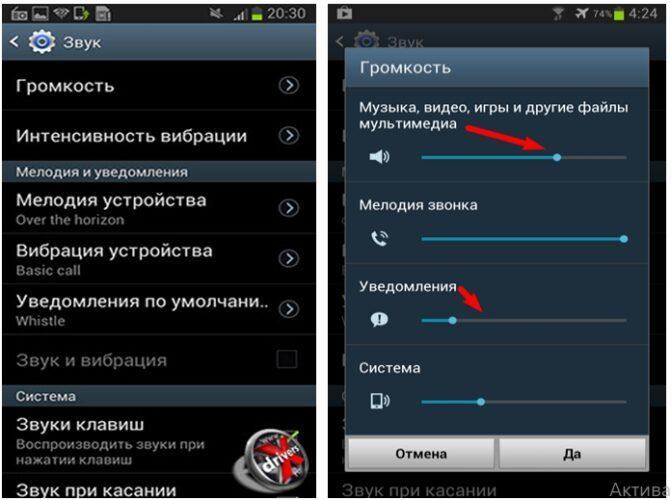
Не лишним будет выполнить настройку и с помощью специального сервиса «echo». Для этого нужно активировать запись и произнести несколько фраз. Сервис автоматически перенаправит вызов на телефон абонента, который сможет проверить работоспособность микрофона и внести коррективы.
Для этого понадобится получить Root-права и изменить параметры в системных файлах либо использовать пресеты для своего аппарата.
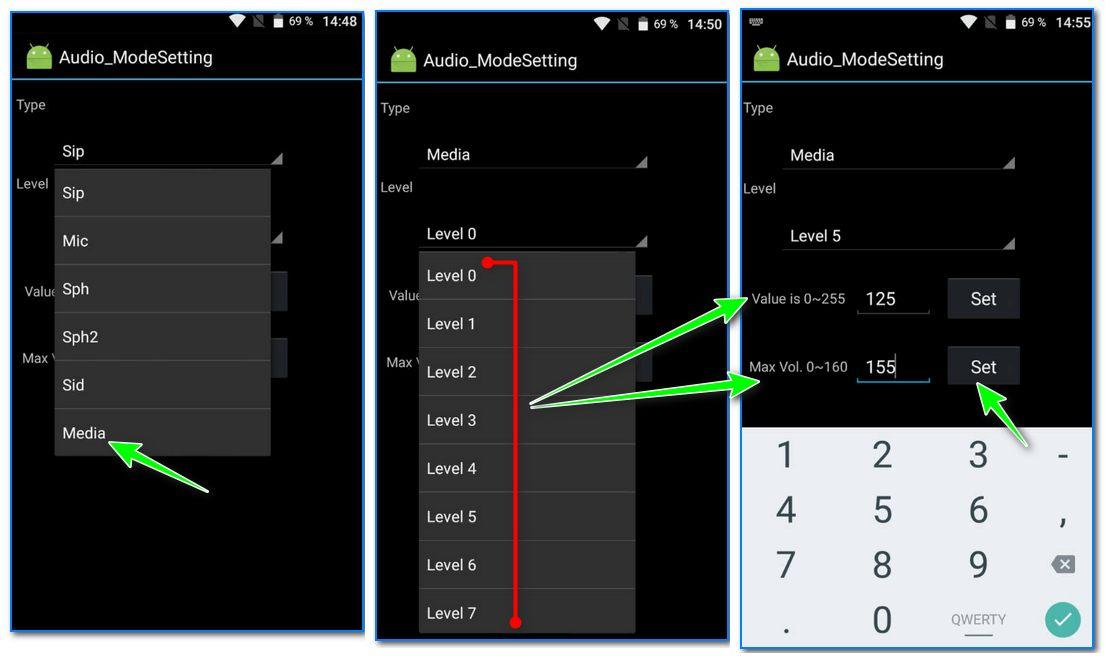
Как улучшить микрофон на телефоне с помощью инженерного меню
Если воспроизводимый микрофоном звук стал тихим, следует попробовать изменить его настройки. Сделать это удобнее всего через инженерное меню. Доступ к нему можно получить при помощи специального кода.
Некоторые комбинации предназначены для использования на определенных моделях, однако существуют и универсальные команды, подходящие к большинству устройств (преимущественно китайских). Это *#*#54298#*#* и *#*#3646633#*#*.
Найти специальный код входа в инженерное меню конкретного устройства можно в инструкции к смартфону или на официальном сайте производителя. Получив искомый набор символов, следует выполнить следующие действия.
- Вначале ввести код с клавиатуры телефона и нажать на клавишу вызова.
- Когда откроется инженерное меню, на экране появится системное приложение с перечнем разделов и доступных операций.
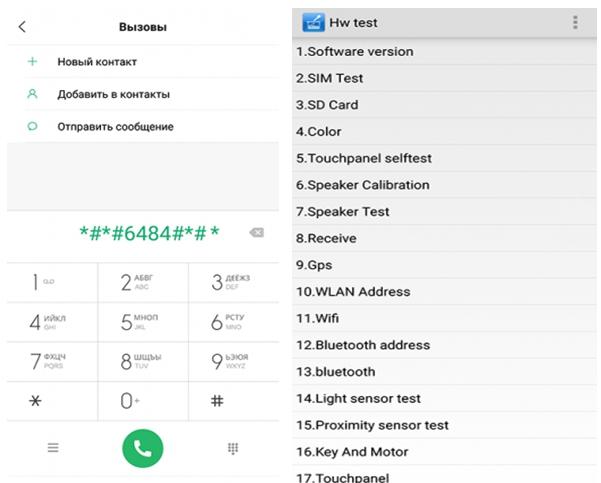
В данном случае необходимо получить доступ к настройкам «Audio» (в зависимости от модели и марки устройства название может отличаться). Перейдя во вкладку, пользователь наверняка обнаружит целый ряд команд. Они обозначают следующее:
- Normal Mode – звук динамиков, встроенных в корпус смартфона;
- Headset Mode – уровень громкости в наушниках;
- Loud Speaker Mode – параметры звука в режиме наружной связи;
- Headset Loud Speaker Mode – настройки громкости во время разговора через гарнитуру;
- Debug Info – содержит информацию по восстановлению заводских настроек.
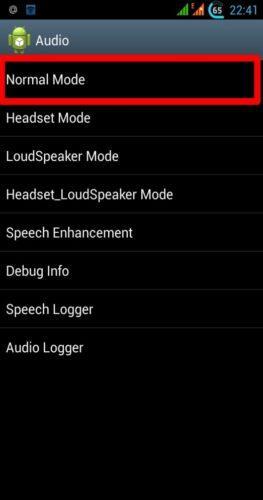
Рядом с каждым пунктом имеются две цифры. Первая указывает на текущий уровень громкости, вторая – на максимально допустимые параметры. Это означает, что первое значение может быть увеличено до уровня второго, но ни в коем случае не превышать его. Изменение уровня громкости звука выполняется с помощью клавиши «Set».
Как настроить микрофон на телефоне Андроид с помощью приложений
Настройка уровня громкости микрофона через инженерное меню – не единственный способ регулировки звука в смартфоне. Для этой цели можно воспользоваться специальными программами-усилителями, которые в большом количестве имеются в магазине приложений Google Play Market. Наиболее популярными на сегодняшний день считаются следующие утилиты.
Volume Booster ОТ GOODEV
Возглавляет рейтинг приложений, и позволяет увеличить громкость звука на смартфоне с Android. Имеет интуитивно понятный интерфейс и минимальное количество функций. 
Для решения проблемы необходимо:
- Запустить программу;
- Открыть общие настройки;
- Активировать опции «Show volume control» (показ регулятора громкости) и «Non-uniform Boost» (нестандартное усиление).
С этого момента можно наблюдать усиление звука в игровых процессах и во время воспроизведения файлов мультимедиа.
«Усилитель звука» от FeniKsenia
Простое, удобное и эффективное приложение, позволяющее максимально увеличить громкость встроенных динамиков на мобильном гаджете в обход системных ограничений. Регулировка выполняется с помощью ползунков в пунктах «Громкость» и «Усиление», которые можно перетаскивать в зависимости от того, какой уровень звука необходимо установить. Программа пользуется популярностью у тех, кто увлекается прослушиванием музыки и просмотром видеоконтента на высокой громкости.
«Loud Volume Booster for Speakers»
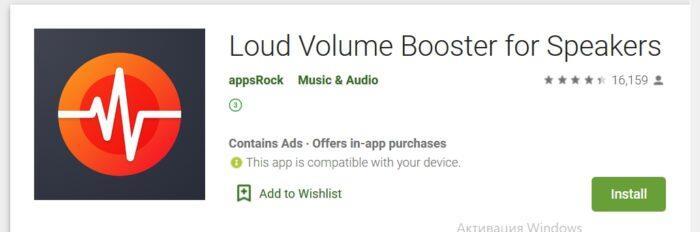
Еще одна утилита от того же разработчика, что и в предыдущем случае. Она предназначена для усиления громкости не только во время игр и при воспроизведении файлов мультимедиа, но также при получении входящих вызовов и системных уведомлений. Программа имеет интерфейс, схожий с предыдущим, и аналогичный принцип работы.
Столкнуться с некорректной работой микрофона и ухудшением звука в телефоне может каждый пользователь. В некоторых ситуациях устранить проблему можно самостоятельно. Однако в случае серьезной поломки, требующей «внутреннего» вмешательства, целесообразно обратиться в сервисный центр.

Вячеслав
Несколько лет работал в салонах сотовой связи двух крупных операторов. Хорошо разбираюсь в тарифах и вижу все подводные камни. Люблю гаджеты, особенно на Android.
Задать вопрос
Почему во время разговора с собеседником на линии появляется посторонний шум и треск?

Это может быть обусловлено скоплением пыли и мелкого мусора в отверстии микрофона. Прочистить его можно с помощью зубочистки и ваты.
Микрофон работает исправно, но во время беседы отключается

Это обусловлено сбоем в программном обеспечении. Следует перезагрузить устройство, а если проблема осталась, поменять прошивку.
Микрофон отказывается работать только в мессенджере

Нужно удалить приложение, перезагрузить устройство, и заново установить программу.
Хотя смартфон является мультимедийным устройством, его основная функция — голосовая связь посредством стандартной телефонии или мессенджеров. С этой целью гаджет оснащается микрофоном и разговорным динамиком. Если вы часто сталкиваетесь с ситуацией, когда вас плохо слышит собеседник, или вовсе не работает микрофон на телефоне, можно забыть о комфортном использовании устройства и организации мобильной связи. Поэтому важно разобраться, как решить проблему и устранить прочие неполадки, связанные с передачей звука.

Неполадки могут быть связаны с засором или низким уровнем чувствительности микрофона
Содержание
- 1 Почему не работает микрофон на телефоне
- 2 Почему плохо слышит собеседник
- 3 Плохо работает микрофон — что делать
- 4 Как увеличить громкость микрофона
Почему не работает микрофон на телефоне
Сначала проанализируем ситуацию, когда совсем не работает микрофон на телефоне. В таком случае первым делом вы должны убедиться, что в меню разговора активирован электроакустический прибор. Бывает, что микрофон выключается случайно, когда вы касаетесь щекой экрана смартфона. Эта проблема вызвана плохой работой датчика приближения.

Зачастую микрофон выключается случайно
Впрочем, бывает и такое, что микрофон не работает даже в том случае, если не выполнялась его принудительная деактивация. Чаще всего это связано с поломкой прибора, но перед обращением в сервисный центр нужно сделать следующее:
- Проверьте исправность микрофона и других датчиков через приложение Phone Doctor Plus.
- Проверьте наличие обновлений и операционной системы. Установите все необходимые апдейты.
- Сбросьте настройки приложения «Телефон».
- Отключите функцию VoLTE.
После выполнения каждого из шагов 2-4 рекомендую еще раз перепроверить работу электроакустического прибора через приложение Phone Doctor Plus или путем совершения звонка. В крайнем случае вы можете выполнить сброс настроек телефона. Если и это не поможет, то единственным выходом станет обращение в сервисный центр.
⚡ Подпишись на Androidinsider в Дзене, где мы публикуем эксклюзивные материалы
Почему плохо слышит собеседник
Помимо ситуации, когда совсем не работает микрофон, часто возникают случаи плохой слышимости. То есть собеседник слышит вас, но очень плохо. Появляется такая проблема по следующим причинам:
- низкая громкость динамика у собеседника;
- засорен или неисправен динамик собеседника;
- ваш смартфон обладает посредственным микрофоном для шумоподавления;
- засорен микрофон;
- установлен низкий уровень чувствительности.
Таким образом, неполадка вновь может иметь как аппаратный, так и программный характер. Далее подробно рассмотрим все варианты устранения неполадок.
❗ Поделись своим мнением или задай вопрос в нашем телеграм-чате
Плохо работает микрофон — что делать
При плохой работе микрофона первым делом вновь рекомендую воспользоваться приложением Phone Doctor Plus. Оно поможет обнаружить дефект электроакустического прибора. Просто запустите проверку и дождитесь результатов исследования. Если после тестирования не будет обнаружено никаких неполадок, связанных с микрофоном, приступайте к следующему шагу.

Используйте Phone Doctor Plus для полноценной диагностики смартфона
Самой частой причиной плохой слышимости является засор микрофона. Именно поэтому корпус смартфона нужно регулярно протирать. Если это все равно не помогло избежать засора, попробуйте прочистить отверстие тонкой иглой, предварительно выключив телефон.
🔥 Загляни в телеграм-канал Сундук Али-Бабы, где мы собрали лучшие товары с АлиЭкспресс
Как увеличить громкость микрофона
Проблема может дать о себе знать даже в том случае, если визуально аппаратный компонент смартфона абсолютно исправен, а засор не наблюдается. Тогда с целью решения проблемы вам понадобится увеличить чувствительность микрофона. Для этого воспользуйтесь инженерным меню, введя соответствующую команду через номеронабиратель. Далее действуйте по инструкции:
- Откройте вкладку «Hardware Testing».
- Перейдите в раздел «Audio», а затем — «Normal Mode».
- Во вкладке «Type» установите значение «Sip», а во вкладке «Level» — 6-й уровень.
- Во вкладке «Value» установите максимальное значение. Оно зависит от особенностей вашего инженерного меню. Чаще всего значение варьируется в промежутке 0-255.
- Нажмите кнопку «Set» для сохранения настроек.

Дизайн инженерного меню на вашем смартфоне может отличаться
⚡ Подпишись на Androidinsider в Пульс Mail.ru, чтобы получать новости из мира Андроид первым
Названия пунктов меню отличаются в зависимости от производителя смартфона, а некоторые из них могут отсутствовать. Не исключено, что в вашем Engineering Mode отсутствует пункт калибровки чувствительности микрофона. Тогда придется прибегнуть к помощи дополнительного программного обеспечения, рассмотренного в этом материале. А еще вы можете обратиться к приложению Microphone Amplifier, предназначенному специально для настройки микрофона:
- Нажмите кнопку «Enter Amplifer».
- Передвиньте ползунок «Audio Gain» вправо до подходящего значения.
- Нажмите кнопку сохранения настроек.

Программа позволяет гибко настраивать чувствительность микрофона
Далее попробуйте снова созвониться со своим собеседником, чтобы проверить чувствительность микрофона. При необходимости вы можете снова изменить значение «Audio Gain». Если чувствительность не улучшится, то не исключено, что причиной возникновения проблемы является низкое качество телефонной связи. Наконец, у вас останется вариант с обращением в сервисный центр, где вам проведут диагностику микрофона и других аппаратных компонентов смартфона.
Загрузить PDF
Загрузить PDF
Из этой статьи вы узнаете, как установить и пользоваться приложением Microphone Amplifier для повышения уровня громкости микрофона на Android.
-

1
Запустите Play Маркет на Android. Найдите и коснитесь иконки

в меню приложений, чтобы запустить Play Маркет.
-

2
Коснитесь поискового поля. Поисковая строка содержит надпись «Google Play» и находится вверху экрана. Внизу появится клавиатура.
-

3
Введите в поиск Microphone Amplifier.
- Поиск не учитывает регистр букв, так что вам необязательно печатать название приложений заглавными буквами.
-

4
Коснитесь кнопки поиска на клавиатуре. Она выглядит как лупа и расположена в правом нижнем углу экрана. После этого появится список со всеми результатами поиска.
- Если вы включили пользовательскую клавиатуру, нажмите ↵ Enter или ⏎ Return.
-

5
Коснитесь приложения Microphone Amplifier в результатах поиска. Это оранжевая иконка с черным Android, микрофоном и динамиком. Коснитесь ее, чтобы перейти на страницу приложения.
-

6
Коснитесь зеленой кнопки Установить под названием приложения в правой части экрана. В новом всплывающем окне вам будет предложено предоставить приложению доступ к файлам мультимедиа и микрофону.
-

7
Коснитесь Принять во всплывающем окне подтверждения. Так вы предоставите приложению доступ к файлам мультимедиа и микрофону. Когда вы подтвердите запрос, начнется загрузка и установка приложения на устройство.
-

8
Коснитесь зеленой кнопки Открыть. Когда установка будет завершена, вместо кнопки «Установить» появится кнопка «Открыть». Вы выйдете из Play Маркета и попадете в приложение Microphone Amplifier.
Реклама
-

1
Коснитесь кнопки Enter Amplifier (Открыть усилитель звука). После этого появится окно с настройками усиления микрофона.
-

2
Переместите ползунок Audio Gain (Усиление звука) вправо. Так вы усилите звук и увеличите уровень громкости микрофона.
- Слишком большое усиление звука может ухудшить качество звучания. Советуем оставить его на уровне между 15 и 25.
-

3
Коснитесь кнопки питания в нижнем левом углу, чтобы применить усиление звука к микрофону. Теперь вы будете совершать звонки или записывать аудиоклипы с усиленным микрофоном.
-

4
Снова коснитесь кнопки питания, чтобы выключить усиление звука. Можно в любой момент зайти в приложение и выключить усиление звука.
Реклама
Об этой статье
Эту страницу просматривали 41 724 раза.
Была ли эта статья полезной?
Содержание
- Способ 1: Системные средства
- Способ 2: Microphone Amplifier
- Способ 3: Замена микрофона
- Вопросы и ответы

Способ 1: Системные средства
Некоторые устройства под управлением Андроид поддерживают регулировку чувствительности микрофона без привлечения сторонних средств. В данной ситуации речь идёт о так называемом инженерном меню, которое предоставляет больше возможностей для настройки функций девайса.
- Первым делом войдите в инженерное меню одним из методов, описанных в следующей статье.
Подробнее: Как войти в инженерное меню на Android

Если ни один из вышеприведённых способов ни к чему не приводит, скорее всего, ваш смартфон не имеет инженерных настроек.
- Обычно данные параметры сгруппированы в виде списка – за конфигурацию микрофона отвечает пункт «Audio», зайдите в него.
- Далее выберите опцию «Normal Mode».
- Непосредственно чувствительность микрофона можно настроить для звонков через интернет (опция «sip») и обычной телефонии (параметр «mic»), воспользуемся последней.
- Настройка чувствительности доступна отдельно для каждого уровня громкости, нам нужен «Level 6».

Далее укажите значение – ставить максимальное (в нашем примере 255) не рекомендуется, для начала стоит ввести показатель 64.
- Повторите действия предыдущего шага для всех оставшихся уровней. После этой операции закройте все запущенные приложения и перезагрузите смартфон.




Метод с инженерным меню наиболее эффективен, но применим к ограниченному числу устройств.
Способ 2: Microphone Amplifier
На смартфонах без скрытых настроек решением нашей сегодняшней задачи будет использование стороннего приложения. Первым из таких рассмотрим Microphone Amplifier.
Скачать Microphone Amplifier из Google Play Маркета
- Запустите программу и выдайте ей все требуемые разрешения.
- Далее нажмите «Enter Amplifier».
- Откроется меню настройки. За увеличение громкости отвечает ползунок «Audio Gain», передвиньте его в правую сторону на подходящее значение.
- После этого тапните по кнопке «On/Off» на панели внизу для применения изменений.





Данное приложение представляет собой хороший вариант для пользователей, которым другие решения кажутся слишком сложными.
Способ 3: Замена микрофона
Наиболее сложный и затратный, но гарантированно рабочий метод заключается в замене микрофона на более мощный или качественный. Сам компонент и работа стоят недорого, поэтому рекомендуем обратиться в сервисный центр.

Мы рады, что смогли помочь Вам в решении проблемы.

Опишите, что у вас не получилось.
Наши специалисты постараются ответить максимально быстро.
Помогла ли вам эта статья?
ДА НЕТ
Еще статьи по данной теме:

В данной статье мы расскажем о том, как увеличить чувствительность микрофона на телефоне Андроид.
[toc]
Многие пользователи сталкивались с ситуацией, когда при разговоре по телефону собеседник плохо слышит, переспрашивая одно за другим. Таким образом, если вам очень знакома данная ситуация, то значит на вашем телефоне установлена низкая чувствительность микрофона.
Стоит заметить, что данная проблема очень популярна и встречается на телефонах разных производителей, включая именитые бренды, такие как Samsung, LG, Nokia, Huawei и т.д. Поэтому, единственное, что остается сделать вам, это увеличить чувствительность микрофона, используя инструкции, которые мы опишем чуть дальше.
Как увеличить чувствительность микрофона на Андроиде?
Перед тем, как переходить в действиям по инструкции, важно отметить, что существует два способа увеличить чувствительность микрофона — при помощи встроенного инженерного меню, либо используя приложение для работы с Android-устройствами.
Несомненно, первый способ гораздо удобнее и легче, особенно, если вы являетесь новичком и не разбираетесь в программных кодировках Android. Тем не менее, на некоторых Android-устройствах инженерное меню заблокировано, и для его разблокировки необходимо производить некоторые манипуляции. Поэтому в случае, если инженерное меню будет заблокировано на вашем телефоне, лучше воспользоваться вторым способом.
- Важно! В процессе работы с инженерным меню, обязательно запомните, либо запишите исходные значения кодировок, которые будете изменять, чтобы при необходимости можно было вернуть настройки по умолчанию.
Как увеличить чувствительность микрофона на телефоне Андроид через инженерное меню?
Доступ в инженерное меню на всех устройствах Андроид происходит при помощи набора специальной USSD-команды. Но, производители Android-устройств представляют уникальный набор комбинаций для доступа в инженерное меню.

Если в таблице выше вы не обнаружили производителя вашего Android-устройства, то воспользуйтесь поисковой системой — Яндекс или Google.
- Шаг 1. После того, как вы набрали специальную USSD-команду и вошли в инженерное меню, ознакомьтесь с интерфейсом и меню. Затем отыщите и перейдите во вкладку «Audio».
- Шаг 2. Теперь кликните по пункту «Normal Mode», чтобы открыть настройки регулировки динамика и микрофона при звонках.

- Шаг 3. После этого вы попадете в меню регулировки громкости динамика и чувствительности микрофона. В графе «Type» выберите параметр «Mic».

- Шаг 4. В графе «Level», что означает уровень громкости, вы можете выбрать чувствительность микрофона от значения «0» до «6». Если вы хотите произвести точечную настройку, то воспользуйтесь двумя графами ниже, указав значения между «0~255» и «0~172».

- Шаг 5. После регулировки чувствительности микрофона, обязательно нажмите на кнопку «Set», чтобы сохранить все настройки, а затем перезагрузите телефон.
Как увеличить чувствительность микрофона на телефоне Андроид через приложение?
Если на вашем телефоне не удалось войти в инженерное меню, то вам необходимо воспользоваться одним из приложений, которое называется MTK Mobile Uncle Tools Pro. Приложение не требует наличия root-прав или так называемых прав администратора, поэтому вам стоит использовать именно это приложение.
- Шаг 1. Загрузите и установите приложение MTK Mobile Uncle Tools Pro, нажав на кнопку выше. После этого откройте приложение и активируйте режим разработчика, чтобы получить полный доступ к настройкам телефона.
- Шаг 2. Затем перейдите во вкладку «Engineer Mode». При необходимо дождитесь открытия стандартного инженерного меню.

- Шаг 3. После этого откроется инженерное меню, кликните по вкладке «Audio».
- Шаг 4. Теперь кликните по пункту «Normal Mode», чтобы открыть настройки регулировки динамика и микрофона при звонках.

- Шаг 5. После этого вы попадете в меню регулировки громкости динамика и чувствительности микрофона. В графе «Type» выберите параметр «Mic».

- Шаг 6. В графе «Level», что означает уровень громкости, вы можете выбрать чувствительность микрофона от значения «0» до «6». Если вы хотите произвести точечную настройку, то воспользуйтесь двумя графами ниже, указав значения между «0~255» и «0~172».

- Шаг 7. После регулировки чувствительности микрофона, обязательно нажмите на кнопку «Set», чтобы сохранить все настройки, а затем перезагрузите телефон.
Видео: Как увеличить чувствительность микрофона на телефоне Android


Download Article
Easy ways to make your Android’s microphone volume louder
Download Article
This wikiHow teaches you how to boost your microphone’s volume on Android. Generally, the volume of the mic is set by the system hardware. However, there are apps you can download that can boost the gain of your microphone. Be careful not to add too much gain as it can distort the sound and make it sound awful. If you are having problems with your microphone, there are troubleshooting steps you can take to fix your microphone.
-

1
Check for updates. If you’re having problems with your microphone or other hardware issues on your phone, you may be able to fix it with a system update. Use the following steps to check for a system update and update your phone:
- Open the Settings menu.
- Tap the magnifying glass icon in the upper-right corner.
- Type «System update» in the search bar, if that doesn’t display anything, try «Software update» instead.
- Tap the System update or Software update option.
- Tap the option to download and update your system.
-

2
Clean your microphone. On most phones and tablets. the microphone is at the bottom next to the USB connector. Check to make sure the hole where the microphone is at isn’t filled with dust and crud. If it needs cleaning, use a small pin to gently clean the inside of the microphone hole.
- Be careful not to stick the pin too far in and puncture anything.
- Alternatively, you can also use compressed air to clean the microphone hole, but be careful not to blow the dust further inside the microphone hole.
Advertisement
-

3
Turn off Noise Reduction. Some Android phones have a Noise Reduction feature. This is meant to reduce background noise. Sometimes it can interfere with your microphone’s performance. Use the following steps to check if your phone has noise reduction and turn it off:
- Open the Settings menu.
- Tap Call Settings.
- Look for the Noise Reduction option. If you cannot find it, tap the magnifying glass icon in the upper-right corner and search «Noise Reduction.» Not all Android devices have this feature.
- Tap the toggle switch to disable Noise Reduction.
- Restart your phone and see if the problem is fixed.
-

4
Test your microphone in Safe Mode. If you are having problems with your microphone, it may be caused by a third-party app. To test this, boot your Android device into Safe Mode and then make a test call or use the voice recorder app to make a test recording. If the microphone works in Safe Mode, it is most likely an app that is causing problems with your microphone. Use the following steps to boot into Safe Mode:
- Power your phone off.
- Press and hold the Power and Volume Down button until your phone or tablet boots up.
- Make a test call or test recording.
-

5
Disable a third-party app. If you determine that a third-party app is causing problems with your microphone, you can deny that app access to your microphone. Use the following steps to deny microphone permissions for any apps that don’t need to use your microphone:
- Open the Settings app.
- Tap Apps
- Tap the menu icon ( ⋮ ) in the upper-right corner.
- Tap App Permissions or Permissions Manager.
- Tap Microphone or Microphone Permissions.
- Tap an app that you suspect is causing a problem with your microphone.
- Tap Deny to deny it microphone access.
-

6
Turn off Bixby Voice (Samsung Galaxy only). If you are using a Samsung Galaxy phone, it could be because of Bixby Voice. Use the following steps to disable Bixby Voice.
- Open the Settings menu.
- Tap Apps.
- Tap Bixby Voice.
- Tap Force Stop at the bottom.
-

7
Use a hardware testing app to test your phone. There are several free apps you can download from the Google Play Store that can diagnose your phone’s hardware. These apps will test your phone’s hardware and report if anything is wrong. If it reports your microphone isn’t working, you will either need to have it repaired or purchase a new phone.[1]
- A couple diagnostic apps you can download include «Device Info» and «Phone Doctor Plus.»
- The first time you run one of these programs you will need to grant it access to your phone’s hardware. Tap Allow when asked to allow it access.
-

8
Restart your Android device. Sometimes restarting your phone can clear out any software or hardware errors that are making your phone not perform well. Simply press and hold the Power button on your Android device until the power menu appears. Then tap Restart to restart your phone.
Advertisement
-

1
Download Microphone Amplifier. Microphone Amplifier is a free app you can download from the App Store. It has an orange icon with the Android robot, mic symbol, and speaker symbol forming a smiley face. Use the following steps to download and install Microphone Booster.
- Open the Google Play Store.
- Type «Microphone Amplifier» in the search bar at the top.
- Tap Microphone Amplifier in the search results.
- Tap Install below the app banner.
-

2
Open Android Amplifier. Tap the icon on your Home screen or apps menu to open Microphone Amplifier. Alternatively, you can tap Open in the Google Play Store once the app is finished downloading.
- The first time you open the app, you will be asked if you want to allow the app to access your microphone and audio system. Tap Ok to acknowledge. Then tap Allow on all the pop-ups to allow it to access your microphone.
-

3
Tap the Enter Amplifier button. It’s the large button at the bottom of the screen. This will open the amplifier settings for your microphone.
-

4
Select a microphone to use. If your Android device has more than one microphone, you can switch mics by tapping the icon that resembles a larger mic next to a small mic at the bottom of the screen.
-

5
Slide the Audio Gain slider to the right just slightly. This will boost your microphone’s audio level by adding extra audio gain.
- Increasing audio gain too much will distort the sound and deteriorate your sound quality. Start by increasing it to 2 or 3. If that’s not enough, then you can increase it further.
-

6
Tap the power icon

at the bottom of the screen. It has an icon that resembles a circle with a line through the top. This will enable and apply the audio gain boost to your Android’s microphone. You can now make a call or record voice clips with your boosted microphone.
- Speak into your phone and watch the way the wave behaves in the black box at the top. If the wave peaks reach the top and bottom of the box when you speak, you probably have too much gain. Turn it down a little. You should see small peaks in the center during silence (or ambient noise) and large peaks that reach near the top when speaking.
- To do a test recording, tap Rec in the lower-right corner and speak into your phone. Tap the Rec button again to stop recording. Use the Files app for your Android device to navigate to the «Microphone Amplifier» folder. You can find your audio recordings in this folder.
-

7
Tap the power icon again to turn the boost off. You can open the Microphone Amplifier app and turn it off anytime you want.
Advertisement
Add New Question
-
Question
Does this work for wireless Bluetooth earbuds connected to the Android phone?

Azurian Quill
Community Answer
Only if your earbuds have a built-in microphone. Otherwise, it’ll just be an output for audio.
Ask a Question
200 characters left
Include your email address to get a message when this question is answered.
Submit
Advertisement
Thanks for submitting a tip for review!
About This Article
Thanks to all authors for creating a page that has been read 326,675 times.
Is this article up to date?
Download Article
Easy ways to make your Android’s microphone volume louder
Download Article
This wikiHow teaches you how to boost your microphone’s volume on Android. Generally, the volume of the mic is set by the system hardware. However, there are apps you can download that can boost the gain of your microphone. Be careful not to add too much gain as it can distort the sound and make it sound awful. If you are having problems with your microphone, there are troubleshooting steps you can take to fix your microphone.
-

1
Check for updates. If you’re having problems with your microphone or other hardware issues on your phone, you may be able to fix it with a system update. Use the following steps to check for a system update and update your phone:
- Open the Settings menu.
- Tap the magnifying glass icon in the upper-right corner.
- Type «System update» in the search bar, if that doesn’t display anything, try «Software update» instead.
- Tap the System update or Software update option.
- Tap the option to download and update your system.
-

2
Clean your microphone. On most phones and tablets. the microphone is at the bottom next to the USB connector. Check to make sure the hole where the microphone is at isn’t filled with dust and crud. If it needs cleaning, use a small pin to gently clean the inside of the microphone hole.
- Be careful not to stick the pin too far in and puncture anything.
- Alternatively, you can also use compressed air to clean the microphone hole, but be careful not to blow the dust further inside the microphone hole.
Advertisement
-

3
Turn off Noise Reduction. Some Android phones have a Noise Reduction feature. This is meant to reduce background noise. Sometimes it can interfere with your microphone’s performance. Use the following steps to check if your phone has noise reduction and turn it off:
- Open the Settings menu.
- Tap Call Settings.
- Look for the Noise Reduction option. If you cannot find it, tap the magnifying glass icon in the upper-right corner and search «Noise Reduction.» Not all Android devices have this feature.
- Tap the toggle switch to disable Noise Reduction.
- Restart your phone and see if the problem is fixed.
-

4
Test your microphone in Safe Mode. If you are having problems with your microphone, it may be caused by a third-party app. To test this, boot your Android device into Safe Mode and then make a test call or use the voice recorder app to make a test recording. If the microphone works in Safe Mode, it is most likely an app that is causing problems with your microphone. Use the following steps to boot into Safe Mode:
- Power your phone off.
- Press and hold the Power and Volume Down button until your phone or tablet boots up.
- Make a test call or test recording.
-

5
Disable a third-party app. If you determine that a third-party app is causing problems with your microphone, you can deny that app access to your microphone. Use the following steps to deny microphone permissions for any apps that don’t need to use your microphone:
- Open the Settings app.
- Tap Apps
- Tap the menu icon ( ⋮ ) in the upper-right corner.
- Tap App Permissions or Permissions Manager.
- Tap Microphone or Microphone Permissions.
- Tap an app that you suspect is causing a problem with your microphone.
- Tap Deny to deny it microphone access.
-

6
Turn off Bixby Voice (Samsung Galaxy only). If you are using a Samsung Galaxy phone, it could be because of Bixby Voice. Use the following steps to disable Bixby Voice.
- Open the Settings menu.
- Tap Apps.
- Tap Bixby Voice.
- Tap Force Stop at the bottom.
-

7
Use a hardware testing app to test your phone. There are several free apps you can download from the Google Play Store that can diagnose your phone’s hardware. These apps will test your phone’s hardware and report if anything is wrong. If it reports your microphone isn’t working, you will either need to have it repaired or purchase a new phone.[1]
- A couple diagnostic apps you can download include «Device Info» and «Phone Doctor Plus.»
- The first time you run one of these programs you will need to grant it access to your phone’s hardware. Tap Allow when asked to allow it access.
-

8
Restart your Android device. Sometimes restarting your phone can clear out any software or hardware errors that are making your phone not perform well. Simply press and hold the Power button on your Android device until the power menu appears. Then tap Restart to restart your phone.
Advertisement
-

1
Download Microphone Amplifier. Microphone Amplifier is a free app you can download from the App Store. It has an orange icon with the Android robot, mic symbol, and speaker symbol forming a smiley face. Use the following steps to download and install Microphone Booster.
- Open the Google Play Store.
- Type «Microphone Amplifier» in the search bar at the top.
- Tap Microphone Amplifier in the search results.
- Tap Install below the app banner.
-

2
Open Android Amplifier. Tap the icon on your Home screen or apps menu to open Microphone Amplifier. Alternatively, you can tap Open in the Google Play Store once the app is finished downloading.
- The first time you open the app, you will be asked if you want to allow the app to access your microphone and audio system. Tap Ok to acknowledge. Then tap Allow on all the pop-ups to allow it to access your microphone.
-

3
Tap the Enter Amplifier button. It’s the large button at the bottom of the screen. This will open the amplifier settings for your microphone.
-

4
Select a microphone to use. If your Android device has more than one microphone, you can switch mics by tapping the icon that resembles a larger mic next to a small mic at the bottom of the screen.
-

5
Slide the Audio Gain slider to the right just slightly. This will boost your microphone’s audio level by adding extra audio gain.
- Increasing audio gain too much will distort the sound and deteriorate your sound quality. Start by increasing it to 2 or 3. If that’s not enough, then you can increase it further.
-

6
Tap the power icon

at the bottom of the screen. It has an icon that resembles a circle with a line through the top. This will enable and apply the audio gain boost to your Android’s microphone. You can now make a call or record voice clips with your boosted microphone.
- Speak into your phone and watch the way the wave behaves in the black box at the top. If the wave peaks reach the top and bottom of the box when you speak, you probably have too much gain. Turn it down a little. You should see small peaks in the center during silence (or ambient noise) and large peaks that reach near the top when speaking.
- To do a test recording, tap Rec in the lower-right corner and speak into your phone. Tap the Rec button again to stop recording. Use the Files app for your Android device to navigate to the «Microphone Amplifier» folder. You can find your audio recordings in this folder.
-

7
Tap the power icon again to turn the boost off. You can open the Microphone Amplifier app and turn it off anytime you want.
Advertisement
Add New Question
-
Question
Does this work for wireless Bluetooth earbuds connected to the Android phone?

Azurian Quill
Community Answer
Only if your earbuds have a built-in microphone. Otherwise, it’ll just be an output for audio.
Ask a Question
200 characters left
Include your email address to get a message when this question is answered.
Submit
Advertisement
Thanks for submitting a tip for review!
About This Article
Thanks to all authors for creating a page that has been read 326,675 times.
Is this article up to date?
Наиболее распространённой операционной системой в современных смартфонах является Android. Однако она имеет существенный недостаток – тихий звук в микрофоне. Большинство обладателей устройств на базе этой ОС задаются вопросом «Как настроить микрофон на андроид?».
Существует несколько способов решения этой проблемы.
Содержание
Содержание
- Настройка микрофона на телефоне с OS Android
- Как включить микрофон на телефоне через наушники?
- Не работает микрофон на телефоне: причины и способы устранения
- Заключение
- Изменение чувствительности через инженерное меню
- Изменение чувствительности при помощи сторонних программ
- Об этой статье
- Способы настройки чувствительности микрофона на телефоне
- Как настроить громкость микрофона на смартфоне
Настройка микрофона на телефоне с OS Android
Отличительная черта ОС Android – возможность увеличивать или уменьшать громкость отдельно у воспроизводимых мультимедийных файлов (видео, музыка) и сигналов вызова (звонки, оповещения). А уровень звука в наушниках существенно отличается от уровня в динамиках.

Основная масса пользователей гаджетов не знают, как настроить микрофон на андроиде. А ведь чувствительность его варьируется и довольно легко меняется. Для этого нужно провести нехитрые действия с телефоном.
Настройка громкости микрофона через инженерное меню
Изменить настройки микрофона в инженерном меню Андроид можно, получив доступ с помощью специального кода. Код этот отличается для различных марок смартфонов. Найти его можно в технической документации к девайсам или на официальном сайте производителя устройства. Выглядит он приблизительно так – *#*#54298#*#* или *#*#3646633#*#* (универсальные коды, подходящие для большинства китайских гаджетов).
Для входа в инженерное меню необходимо нажать кнопку вызова, ввести (в поле для номера телефона) подходящий код и нажать на клавишу вызова. После этих действий произойдёт запуск инженерного меню.

На экране появится системное приложение с различными пунктами. Интерфейс имеет отличия, в зависимости от версии Android. Нужно найти пункт «Audio» (или содержащий это слово).

Войдя в этот раздел, станут доступны подпункты:
- Normal Mode – звук динамиков, без использования гарнитуры;
- Headset Mode – уровень звука в наушниках;
- Loud Speaker Mode – параметры звука в режиме громкой связи;
- Headset_ Loud Speaker Mode – настройки звука при режиме разговора в наушниках;
- Debug Info – отвечает за восстановление заводских настроек.
Рекомендуем: Настройка двух SIM-карт на Андроид смартфоне
Каждый режим будет представлен двумя значениями цифр – текущим уровнем громкости и максимально возможным. Соответственно, первый показатель можно увеличить до уровня второго. Выставив необходимый уровень звука в выбранном подпункте меню, нужно нажать клавишу Set.
Важно не забывать, что производители не выставляют максимальный уровень звука преднамеренно. Высокий уровень громкости негативно сказывается на здоровье пользователя и сокращает срок службы самого устройства.
Настройка чувствительности через инженерное меню
Перед настройкой чувствительности нужно разобраться в значениях аббревиатур в инженерном меню:
- Sip – отвечает за настройку онлайн-звонков;
- Mic – содержит настройки микрофона;
- Sph/Sph2 – параметры настройки динамиков;
- Sid – корректировка звука своего голоса при разговоре (рекомендуется не изменять);
- Media – параметры звука мультимедийных файлов.
Для изменения тонких параметров микрофона нужно зайти в подпункт Mic. В разделе Level нужно нажать на шестую позицию и запомнить показатель Value (это существенно).
Затем выбираем остальные уровни и вводим в них тот показатель, который запомнили. На этом настройку чувствительности можно считать оконченной. После этой процедуры звуки в смартфоне будут чёткими и разборчивыми.
Стоит отметить, что программисты-энтузиасты придумали третий способ, как увеличить громкость микрофона на телефоне, придумав и создав патчи. Однако, этот метод доступен только для продвинутых пользователей, и способен нанести немало вреда устройству, в случае неправильного его использования или плохого качества самого патча. Поэтому этот способ упускаем.
Как включить микрофон на телефоне через наушники?
Довольно часто выходит из строя микрофон в наушниках. Причин этой проблемы может быть две:
- Отказ самого микрофона или поломка разъёма (отверстие входа для наушников). Проверка осуществляется легко, при помощи другого аппарата.
- Возможно, настройки гарнитуры в устройстве выставлены на «0». Для устранения этой проблемы нужно зайти в инженерное меню, воспользовавшись рекомендациями изложенными выше.
В обоих случаях рекомендуем передать эти проблемы в руки специалистов-ремонтников. Не стоит самостоятельно пытаться устранить проблему, не имея необходимого опыта.
В инженерном меню нужно перейти в раздел Hardware, где нажать на подраздел Earphones and Mic (либо что-то похожее). После этого следует произвести настройку чувствительности микрофона в наушниках в подпункте Speech Enhancement (до возникновения нормального уровня звука).
Рекомендуем: Включение и настройка Окей Гугл на телефоне
Не работает микрофон на телефоне: причины и способы устранения
Поломки бывают разные – аппаратные или программные.
Внутрь устройства может попасть вода или грязь, которые становятся причиной повреждения. Пользователь может пытаться удалить их из аппарата, и непреднамеренно поломать гаджет. Микрофон может перестать работать из-за механического воздействия в результате падения.
Но часто происходит сбой программы. Владелец устройства способен сам устранить эту неполадку, проведя откат системы до заводских настроек. Также аппарат можно «перепрошить».
Аппаратные поломки самостоятельно устранить тяжело. Зачастую требуется обращение в специализированный сервисный центр или ремонтную мастерскую. Проблема может быть в отошедшем контакте или его окислении.
Если проблема со звуком возникает при использовании диктофона, воспроизведении записи с помощью проигрывателя или какой-либо программы (Скайп, Вайбер, Телеграм, Вотсапп), то причину следует искать в настройках самого приложения. Часто помогает банальная переустановка этого ПО.
А теперь более подробно о возможных причинах выхода из строя микрофона в устройствах на базе Андроид.
Программный сбой
Программные неисправности – распространённая причина неполадки микрофона. Чтобы исключить обыкновенный программный сбой, нужно сначала произвести перезагрузку устройства. Зачастую этого достаточно. Аппарат нужно выключить, вытащить аккумулятор минимум на 10 сек. После это вставить батарею, включить гаджет и совершить тестовый звонок.
Если проблема не решена, то нужно подключить аппарат к компьютеру с помощью USB-кабеля. Проверить наличие последней версии программного обеспечения и необходимого драйвера (его активность и работоспособность).
В случае не возможности провести синхронизацию устройства с ПК, нужно воспользоваться услугами сервисного центра.
Перед этим стоит подключить Bluetooth-гарнитуру и совершить тестовый звонок. Если есть возможность разговаривать, то это не программная ошибка.
Пыль и грязь
Смартфон, который долгое время находится в эксплуатации, в итоге засоряется. В щели и отверстия проникают частички пыли, мусора и т.д. Это редко приводит к полному выходу из строя звука. Однако такая неисправность однозначно приведёт к искажению передачи голоса (иногда дефекты весьма значительны).
Рекомендуем: Установить будильник на Android
Для устранения такого рода дефектов достаточно провести чистку устройства. Это легко сделать в домашних условиях при помощи иголки, зубочистки, ватной палочки. Но не следует забывать, что неаккуратное использование этих инструментов чистки может привести к более серьёзным повреждениям.
Плохой контакт
Если предыдущие два метода не помогли, то есть вероятность, что отсутствует контакт или испортилась сама деталь. Первым делом нужно найти (или приобрести) исправный микрофон. Не стоит самостоятельно приступать к такому ремонту без опыта обращения с паяльником и канифолью.
Плохой контакт, некачественная пайка или нарушение контакта под действием механического воздействия – частая причина не работы микрофона.
Инструкция по его замене:
- Снять заднюю крышку аппарата.
- Удалить батарею, флешку, симки.
- Открутить винтики и снять часть корпуса, чтобы открыть доступ к плате.
- Отпаять повреждённый микрофон (имеет внешний вид таблетки на тоненьком шлейфе, расположенной в специальной камере-углублении в корпусе).
- Припаять новую деталь.
- Провести сборку гаджета в обратном порядке.
Попадание влаги
Следствием попадания влаги внутрь аппарата может стать полное исчезновение передачи голоса при звонке. Чаще всего это происходит в результате окисления контактов. Для устранения этой проблемы достаточно зачистить окисленные контакты.
При попадании влаги непосредственно в микрофон, поможет только полная замена детали.
Действия по очистке и замене элементов следует проводить по алгоритму, изложенному в предыдущем пункте.
Микрофон на наушниках
Поломка микрофона наушников у телефона – проблема распространённая. Делится она на две причины:
- Поломка микрофона в гарнитуре или входа для наушников на самом аппарате. Что именно поломалось, легко установить, воспользовавшись другим гаджетом и подобной гарнитурой.
- Уровень чувствительности микрофона гарнитуры выставлен на «0». Исправить это можно через инженерное меню (описано выше).
Заключение
Описанные в материале методы помогут реанимировать устройство на базе ОС Андроид в большинстве случаев. Однако стоит помнить, что без соответствующих навыков и понимания выполняемых действий, не стоит пытаться проводить ремонт самостоятельно. Это может привести к более серьёзным повреждениям. Надёжнее будет обратиться в ремонтную мастерскую или сервисный центр.
Осуществить эту процедуру можно двумя способами: с помощью инженерного меню и через сторонние приложения. Первый вариант более сложный в исполнении, но не требует установки никакого дополнительного ПО. Реклама
Изменение чувствительности через инженерное меню
Перед тем как увеличить чувствительность разговорного микрофона устройства на Андроиде через инженерное меню, рекомендуется записывать каждый шаг, а также нормальные параметры значений на листике бумаги. Если ваши манипуляции не возымеют эффекта, вы всегда сможете вернуться к стандартным настройкам.
Первый этап – вызов самого инженерного меню. Для этого активируйте меню набора номера, а потом вводите следующие комбинации:
Если вашего телефона здесь нет, то просто вбейте модель в поиск и узнайте уникальный код для входа.
После попадания в инженерное меню, ознакомьтесь с его интерфейсом и настройками, которые оно предоставляет. Внешний дизайн оформления может различаться на разных моделях телефонов, но общая структура и изменяемые параметры везде одинаковы. Перейдите в раздел «Audio».
Перед вами откроются всевозможные аудионастройки. Давайте разберемся, за что отвечает каждая из них: Реклама
- Normal Mode – параметры активного режима (к телефону не подсоединены никакие аудиоустройства);
- Headset Mode – параметры при включении гарнитуры или внешних динамиков;
- LoudSpeaker Mode – настройки громкой связи. Активируется при переходе на громкоговоритель в процессе разговора;
- Headset_LoudSpeaker Mode – сочетание громкоговорителя с подключенными наушниками. Активируется при включении громкой связи после соединения с любым внешним аудиодевайсом;
- Speech Enchancement активен при обычном разговоре по смартфону (он ни к чему не подключен, при этом не находится в режиме громкоговорителя);
- Debug Info – данные по восстановлению резервной копии;
- Speech Logger – регистрация логов разговоров;
- Audio Logger – встроенный софт для звукозаписи с поддержкой поиска, быстрого запуска и сохранения.
В три самых последних раздела лучше не заходить. Их назначение не до конца понятно, а случайное изменение каких-либо настроек может привести к сбою системы или нарушению работоспособности телефона. Другие режимы предлагают широкий выбор параметров звука, который недоступен в обычном меню. При нажатии на любой из разделов вам откроются следующие характеристики:
Эти значения расшифровываются следующим образом:
- Sip – параметры онлайн-звонков;
- Mic – изменение настроек разговорного микрофона;
- Sph, Sph2 – настройки основного и дополнительного разговорного динамика;
- Sid – изменение этих параметров может привести к искажению телефонного звонка. Вы будете слышать себя вместо человека, которого набрали. Лучше не трогать;
- Media – громкость воспроизведения медиафайлов;
- Ring – параметры входящих вызовов;
- FMR – параметры уровня воспроизведения радио.
Если перейти в один из этих разделов, то откроется непосредственно меню настроек. Первый пункт – изменение громкости (или чувствительности) аудиоустройства (Level). Всего можно выбрать семь различных ступеней данного параметра. Таким образом, Level 0 будет считаться самым низким уровнем звука, а Level 6 – максимальным. Каждый из этих показателей можно отстроить более тонко с помощью функции Value. Она отражает уровень звука (или чувствительности) конкретно для выбранного значения Level. Параметр колеблется в диапазоне 0 – 255. Для его изменения нужно убрать предыдущее значение, добавить свое и нажать клавишу «Set».
В самой нижней части располагается параметр Max Vol. (0 – 172). Это – максимальный уровень работы аудиоустройства, оно остается постоянным при изменении характеристики Level.
Ознакомившись с работой инженерного меню в теории, перейдем к практике. Чтобы повысить чувствительность микрофона во время разговора по Android-устройству, воспользуйтесь следующим алгоритмом:
- Зайдите в инженерное меню, а потом выберите раздел «Audio».
- Перейдите в подраздел «Normal Mode», а в нем – в «Mic».
- Чтобы достичь наилучшего эффекта, присвойте всем значениям Level одну и ту же характеристику Value (например, 235).
- Подтвердите выбор нажатием клавиши «Set». Это сохранит введенные настройки в памяти телефона.
Многих людей может не устраивать чувствительность микрофона при записи звука на диктофон или записи видео. Чтобы исправить это, последовательно выполните такие шаги:
- В инженерном меню нажмите на вкладку «Audio».
- Выберите «LoudSpeaker Mode», а в нем – «Mic».
- Поднимите значение Value на всех уровнях звука. Отстройте чувствительность так, чтобы добиться нужной громкости аудиозахвата.
- Сохраняем параметры, нажав на кнопку «Set».
Не забывайте нажимать кнопку «Set» для сохранения, в противном случае ваша команда никак не отобразится в памяти телефона. Многие устройства также требуют перезагрузки ОС Android для введения изменений в силу.
Изменение чувствительности при помощи сторонних программ
Если у вас возникли проблемы со входом в инженерное меню Android или вы не нашли нужной комбинации символов для вашего телефона, то не стоит расстраиваться. С помощью приложения Mobileuncle Tools вы сможете разблокировать этот сервис на любом девайсе. Чтобы попасть в инженерное меню с помощью программы, нужно:
- Установить и открыть приложение.
- Предоставить возможности разработчика.
- Выбрать раздел «Engineer Mode».
- После откроется инженерное меню, принцип работы которого описан в разделе выше.
С помощью программы Volume+ можно увеличить чувствительность микрофона гарнитуры без входа в инженерное меню. Приложение абсолютно бесплатно, при этом для работы с ним вам не потребуются Root-права. Чтобы повысить чувствительность микрофона на гарнитуре, выполните следующие действия:
- Перейдите в меню «Настройки гарнитуры».
- Выбрать «Простое усиление громкости».
- Подобрать уровень увеличения, который подойдет под вашу гарнитуру.
Если предложенные способы не помогли увеличить чувствительность микрофона на Android, то нужно задуматься об аппаратном характере поломки. Здесь правильным решением будет обратиться непосредственно в сервисный центр для замены или калибровки детали.
Реклама
- Issue: *
- Your Name: *
- Your Email: *
- Details: *
Из этой статьи вы узнаете, как установить и пользоваться приложением Microphone Amplifier для повышения уровня громкости микрофона на Android.
Часть 1 из 2: Скачайте приложение Microphone Amplifier
- {«smallUrl»:»https://www.wikihow.com/images_en/thumb/6/61/Boost-Microphone-Volume-on-Android-Step-1.jpg/v4-460px-Boost-Microphone-Volume-on-Android-Step-1.jpg»,»bigUrl»:»https://www.wikihow.com/images_en/thumb/6/61/Boost-Microphone-Volume-on-Android-Step-1.jpg/v4-760px-Boost-Microphone-Volume-on-Android-Step-1.jpg»,»smallWidth»:460,»smallHeight»:345,»bigWidth»:760,»bigHeight»:570} 1 Запустите Play Маркет на Android. Найдите и коснитесь иконки {«smallUrl»:»https://www.wikihow.com/images_en/1/1e/Androidgoogleplay.png»,»bigUrl»:»https://www.wikihow.com/images_en/1/1e/Androidgoogleplay.png»,»smallWidth»:460,»smallHeight»:531,»bigWidth»:760,»bigHeight»:876.9230769230769} в меню приложений, чтобы запустить Play Маркет.
- {«smallUrl»:»https://www.wikihow.com/images_en/thumb/5/51/Boost-Microphone-Volume-on-Android-Step-2.jpg/v4-460px-Boost-Microphone-Volume-on-Android-Step-2.jpg»,»bigUrl»:»https://www.wikihow.com/images_en/thumb/5/51/Boost-Microphone-Volume-on-Android-Step-2.jpg/v4-760px-Boost-Microphone-Volume-on-Android-Step-2.jpg»,»smallWidth»:460,»smallHeight»:345,»bigWidth»:760,»bigHeight»:570} 2 Коснитесь поискового поля. Поисковая строка содержит надпись «Google Play» и находится вверху экрана. Внизу появится клавиатура.
- {«smallUrl»:»https://www.wikihow.com/images_en/thumb/c/cc/Boost-Microphone-Volume-on-Android-Step-3.jpg/v4-460px-Boost-Microphone-Volume-on-Android-Step-3.jpg»,»bigUrl»:»https://www.wikihow.com/images_en/thumb/c/cc/Boost-Microphone-Volume-on-Android-Step-3.jpg/v4-760px-Boost-Microphone-Volume-on-Android-Step-3.jpg»,»smallWidth»:460,»smallHeight»:345,»bigWidth»:760,»bigHeight»:570} 3 Введите в поиск Microphone Amplifier.
- Поиск не учитывает регистр букв, так что вам необязательно печатать название приложений заглавными буквами.
- {«smallUrl»:»https://www.wikihow.com/images_en/thumb/3/39/Boost-Microphone-Volume-on-Android-Step-4.jpg/v4-460px-Boost-Microphone-Volume-on-Android-Step-4.jpg»,»bigUrl»:»https://www.wikihow.com/images_en/thumb/3/39/Boost-Microphone-Volume-on-Android-Step-4.jpg/v4-760px-Boost-Microphone-Volume-on-Android-Step-4.jpg»,»smallWidth»:460,»smallHeight»:345,»bigWidth»:760,»bigHeight»:570} 4 Коснитесь кнопки поиска на клавиатуре. Она выглядит как лупа и расположена в правом нижнем углу экрана. После этого появится список со всеми результатами поиска.
- Если вы включили пользовательскую клавиатуру, нажмите ↵ Enter или ⏎ Return.
- {«smallUrl»:»https://www.wikihow.com/images_en/thumb/8/8f/Boost-Microphone-Volume-on-Android-Step-5.jpg/v4-460px-Boost-Microphone-Volume-on-Android-Step-5.jpg»,»bigUrl»:»https://www.wikihow.com/images_en/thumb/8/8f/Boost-Microphone-Volume-on-Android-Step-5.jpg/v4-760px-Boost-Microphone-Volume-on-Android-Step-5.jpg»,»smallWidth»:460,»smallHeight»:345,»bigWidth»:760,»bigHeight»:570} 5 Коснитесь приложения Microphone Amplifier в результатах поиска. Это оранжевая иконка с черным Android, микрофоном и динамиком. Коснитесь ее, чтобы перейти на страницу приложения.
- {«smallUrl»:»https://www.wikihow.com/images_en/thumb/9/90/Boost-Microphone-Volume-on-Android-Step-6.jpg/v4-460px-Boost-Microphone-Volume-on-Android-Step-6.jpg»,»bigUrl»:»https://www.wikihow.com/images_en/thumb/9/90/Boost-Microphone-Volume-on-Android-Step-6.jpg/v4-760px-Boost-Microphone-Volume-on-Android-Step-6.jpg»,»smallWidth»:460,»smallHeight»:345,»bigWidth»:760,»bigHeight»:570} 6 Коснитесь зеленой кнопки Установить под названием приложения в правой части экрана. В новом всплывающем окне вам будет предложено предоставить приложению доступ к файлам мультимедиа и микрофону.
- {«smallUrl»:»https://www.wikihow.com/images_en/thumb/7/72/Boost-Microphone-Volume-on-Android-Step-7.jpg/v4-460px-Boost-Microphone-Volume-on-Android-Step-7.jpg»,»bigUrl»:»https://www.wikihow.com/images_en/thumb/7/72/Boost-Microphone-Volume-on-Android-Step-7.jpg/v4-760px-Boost-Microphone-Volume-on-Android-Step-7.jpg»,»smallWidth»:460,»smallHeight»:345,»bigWidth»:760,»bigHeight»:570} 7 Коснитесь Принять во всплывающем окне подтверждения. Так вы предоставите приложению доступ к файлам мультимедиа и микрофону. Когда вы подтвердите запрос, начнется загрузка и установка приложения на устройство.
- {«smallUrl»:»https://www.wikihow.com/images_en/thumb/0/01/Boost-Microphone-Volume-on-Android-Step-8.jpg/v4-460px-Boost-Microphone-Volume-on-Android-Step-8.jpg»,»bigUrl»:»https://www.wikihow.com/images_en/thumb/0/01/Boost-Microphone-Volume-on-Android-Step-8.jpg/v4-760px-Boost-Microphone-Volume-on-Android-Step-8.jpg»,»smallWidth»:460,»smallHeight»:345,»bigWidth»:760,»bigHeight»:570} 8 Коснитесь зеленой кнопки Открыть. Когда установка будет завершена, вместо кнопки «Установить» появится кнопка «Открыть». Вы выйдете из Play Маркета и попадете в приложение Microphone Amplifier. Реклама
Часть 2 из 2: Включите усиление микрофона
- {«smallUrl»:»https://www.wikihow.com/images_en/thumb/e/e4/Boost-Microphone-Volume-on-Android-Step-9.jpg/v4-460px-Boost-Microphone-Volume-on-Android-Step-9.jpg»,»bigUrl»:»https://www.wikihow.com/images_en/thumb/e/e4/Boost-Microphone-Volume-on-Android-Step-9.jpg/v4-760px-Boost-Microphone-Volume-on-Android-Step-9.jpg»,»smallWidth»:460,»smallHeight»:345,»bigWidth»:760,»bigHeight»:570} 1 Коснитесь кнопки Enter Amplifier (Открыть усилитель звука). После этого появится окно с настройками усиления микрофона.
- {«smallUrl»:»https://www.wikihow.com/images_en/thumb/d/d1/Boost-Microphone-Volume-on-Android-Step-10.jpg/v4-460px-Boost-Microphone-Volume-on-Android-Step-10.jpg»,»bigUrl»:»https://www.wikihow.com/images_en/thumb/d/d1/Boost-Microphone-Volume-on-Android-Step-10.jpg/v4-760px-Boost-Microphone-Volume-on-Android-Step-10.jpg»,»smallWidth»:460,»smallHeight»:345,»bigWidth»:760,»bigHeight»:570} 2 Переместите ползунок Audio Gain (Усиление звука) вправо. Так вы усилите звук и увеличите уровень громкости микрофона.
- Слишком большое усиление звука может ухудшить качество звучания. Советуем оставить его на уровне между 15 и 25.
- {«smallUrl»:»https://www.wikihow.com/images_en/thumb/0/01/Boost-Microphone-Volume-on-Android-Step-11.jpg/v4-460px-Boost-Microphone-Volume-on-Android-Step-11.jpg»,»bigUrl»:»https://www.wikihow.com/images_en/thumb/0/01/Boost-Microphone-Volume-on-Android-Step-11.jpg/v4-760px-Boost-Microphone-Volume-on-Android-Step-11.jpg»,»smallWidth»:460,»smallHeight»:345,»bigWidth»:760,»bigHeight»:570} 3 Коснитесь кнопки питания в нижнем левом углу, чтобы применить усиление звука к микрофону. Теперь вы будете совершать звонки или записывать аудиоклипы с усиленным микрофоном.
- {«smallUrl»:»https://www.wikihow.com/images_en/thumb/9/91/Boost-Microphone-Volume-on-Android-Step-12.jpg/v4-460px-Boost-Microphone-Volume-on-Android-Step-12.jpg»,»bigUrl»:»https://www.wikihow.com/images_en/thumb/9/91/Boost-Microphone-Volume-on-Android-Step-12.jpg/v4-760px-Boost-Microphone-Volume-on-Android-Step-12.jpg»,»smallWidth»:460,»smallHeight»:345,»bigWidth»:760,»bigHeight»:570} 4 Снова коснитесь кнопки питания, чтобы выключить усиление звука. Можно в любой момент зайти в приложение и выключить усиление звука. Реклама
Об этой статье
На других языках English:Boost Microphone Volume on Android Bahasa Indonesia:Meningkatkan Volume Mikrofon pada Perangkat Android Español:subir el volumen del micrófono de un dispositivo Android Deutsch:Unter Android die Lautstärke des Mikrofons steigern Português:Aumentar o Volume do Microfone no Android Italiano:Alzare il Volume del Microfono di un Dispositivo Android Nederlands:Je microfoonvolume verhogen op Android Français:augmenter le volume du micro sur un Android العربية:تعزيز مستوى صوت المايكروفون على أجهزة أندرويد 中文:在安卓上放大麦克风音量 Реклама
Современные телефоны, кроме основной функции звонка, обладают множеством дополнительных возможностей. К их числу относятся съёмка, выход в сеть, будильник, функция громкоговорителя, микрофона и многие другие встроенные приложения и программы.
В нашей статье мы расскажем о такой интересной встроенной функции, как микрофон. В зависимости от модели смартфона качество и громкость воспроизведения голоса могут существенно отличаться. При желании вы можете самостоятельно изменить основные параметры микрофона и обеспечить его отличную работу. К числу основных характеристик, которые пользователь может отрегулировать самостоятельно, относятся громкость и чувствительность.
Способы настройки чувствительности микрофона на телефоне
Если вы решили самостоятельно произвести настройку микрофона, стоит узнать о различных способах. В настоящее время существует несколько вариантов форматирования и управления настройками программного обеспечения для различных мобильных устройств. Для настройки микрофона вы можете воспользоваться следующими вариантами:
- Основное меню. Обычно на основном экране имеется значок шестерёнки, через который можно войти в меню, отвечающее за параметры работы системы. В некоторых моделях имеется функция увеличения чувствительности.
- Использование соответствующей программы в операционной системе телефона.
- Инженерное меню. С его помощью можно откорректировать необходимые значения для качественной работы. Для входа в данный раздел необходимо знать кодировку − её можно найти в сети. После получения доступа к инженерному меню зайдите на вкладку Audio, выберите значение Normal Mode. Откройте раздел Type для настройки микрофона, нажмите на значок Mic и повысьте уровень чувствительности от 0 до 6. После этого сохраните изменения, перезагрузите систему.
Для дополнительных настроек имеется ряд специальных программ, которые можно скачать из интернета. Используйте только проверенные сайты и скачивайте файлы с включенным антивирусом. Одним из наиболее удобных вариантов является MTK Mobile Uncle Tools Pro. После установки программы выполните все манипуляции, описанные в предыдущем пункте.
Выберите один из возможных вариантов, подходящий под вашу модель смартфона на Андроид, чтобы отрегулировать показатели работы микрофона. При необходимости можно обратиться за помощью в сервисный центр.
Внимание! Изменение настроек следует производить аккуратно, в некоторых случаях вернуться к исходным параметрам будет невозможно − заранее уточните информацию у специалистов в магазине. Также в процессе регулировки запомните исходные кодировки и значения параметров, чтобы иметь возможность вернуться к первоначальным характеристикам.
Как настроить громкость микрофона на смартфоне
Если повышение чувствительности не дало существенного эффекта, можно попробовать настроить громкость передаваемого звука через встроенный микрофон. Для начала стоит убедиться в исправности устройства. Проверьте его целостность; если в телефон попадала вода − просушите его. С помощью специальных кнопок, расположенных на основном корпусе, увеличьте громкость. Попросите собеседника тоже выполнить подобные манипуляции для выявления источника проблемы.
Если всё перечисленное не помогло устранить неполадку, не стоит торопиться отдавать технику в ремонт: есть способ решить проблему при помощи системных настроек. В данном случае потребуется выполнить следующие манипуляции:
- Зайдите в инженерное меню, как было описано выше. Для стандартных систем можно воспользоваться протоколом USSD, в нестандартных вариантах найдите подходящий код в интернете для активации меню.
- Переместите основное окно вправо для того, чтобы попасть в соответствующий раздел Hardware Testing, здесь будет производиться основная регулировка уровня громкости.
- Как и в случае с чувствительностью, выберите раздел Audio и нажмите на пункт Normal Mode.
- В строчке Type выберите раздел Mic для выбора взаимодействия с системой микрофона.
- Настройте подходящий уровень громкости и сохраните внесённые изменения, после этого перезагрузите телефон и проверьте качество передачи звука.
Для того, чтобы добиться оптимального значения показателей громкости, выполните манипуляцию несколько раз, корректируя настройки исходящего звука. При этом проверяйте качество звука при помощи обычного звонка.
Если настройки не помогли решить ситуацию, скорее всего, придётся решать вопрос механическим путём. Если вы сомневаетесь в своих силах, стоит обратиться к специалисту. При самостоятельном ремонте и замене деталей гарантия будет недействительна.
—>
Очередная полезная и простая инструкция для тех, кого плохо слышно при разговорах по телефону.
Часто бывает, что громкости разговорного динамика микрофона не хватает — собеседник плохо слышит вас по причине его неисправной работы. Не спешите говорить в два раза громче или отдавать устройство на ремонт в сервисный центр. Для начала во время разговора нажмите несколько раз подряд кнопку повышения громкости. Если не помогает, читайте нашу инструкцию.
Если смартфон работает на процессоре MediaTek (это главное условие), можно настроить микрофон через специальный раздел, скрытый от простых пользователей — инженерное меню. Его полный обзор можно почитать здесь, а инструкцию по входу — здесь. Если кратко — нужно ввести код-команду (*#*#3646633#*#* или *#*#4636#*#* или *#15963#*) или скачать приложение MTK Settings.
Далее свайпом вправо переходим в раздел Hardware Testing (тестирование оборудования), выбираем пункт Audio, затем — Normal Mode.

В разделе Type нужно выбрать Mic — это и есть настройки микрофона.

Теперь нужно выбрать уровни громкости и соответствующее для каждого значение. В инженерном меню есть 15 уровней (от 0 до 14), но в большинстве случаев смартфоны используют первые 6 уровней. В любом случае, самое высокое значение по умолчанию — 192.
Его нужно изменить на значение больше в диапазоне до 255. Не рекомендуем сразу выбирать максимальную характеристики — поэкспериментируйте с увеличением показателя на 20-30 единиц. После ввода изменений нажмите кнопку Set, которая сохранит изменения.

При разговоре по телефону не забудьте качелькой громкости выставить ее на максимум.
На данный момент это единственный нормальный способ увеличить громкость и чувствительность микрофона на телефоне. Если описанные советы не помогают, придется отнести смартфон на диагностику и ремонт.
Используемые источники:
- https://appsetter.ru/kak-vklyuchit-mikrofon-na-telefone.html
- http://poandroidam.ru/setup/kak-uvelichit-chuvstvitelnost-mikrofona.html
- https://ru.wikihow.com/увеличить-громкость-микрофона-на-android
- https://reedr.ru/elektronika/kak-nastroit-mikrofon-na-telefone/
- https://androidlime.ru/microphone-setting-in-the-engineering-menu
Содержание
- Как увеличить чувствительность микрофона на Андроиде?
- Как увеличить чувствительность микрофона на телефоне Андроид через инженерное меню?
- Как увеличить чувствительность микрофона на телефоне Андроид через приложение?
- Изменение чувствительности при помощи сторонних программ
- Настройка микрофона на телефоне с OS Android
- Настройка громкости микрофона через инженерное меню
- Настройка чувствительности через инженерное меню
- Настройка микрофона Samsung
- Настройка микрофона Huawei
Как увеличить чувствительность микрофона на Андроиде?
Перед тем, как перейти к шагам инструкций, важно отметить, что есть два способа повысить чувствительность микрофона — с помощью встроенного инженерного меню или с помощью приложения на вашем Android-устройстве.
Несомненно, первый метод гораздо удобнее и проще, особенно если вы новичок и не знакомы с программным кодированием Android. Однако на некоторых Android-устройствах меню инжиниринга заблокировано, и для его разблокирования необходимо выполнить некоторые манипуляции. Поэтому в случае, если инженерное меню будет заблокировано на вашем телефоне, лучше использовать второй метод.
- Важно!При работе с меню «Инжиниринг» обязательно сохраните или запишите исходные значения кодировок, которые будут изменены, чтобы при необходимости можно было вернуться к настройкам по умолчанию.
Как увеличить чувствительность микрофона на телефоне Андроид через инженерное меню?
Доступ к меню «Инжиниринг» на всех Android-устройствах осуществляется путем набора специальной USSD-команды. Но производители Android-устройств представляют уникальный набор комбинаций для доступа к меню «Инжиниринг».

Если вы не нашли производителя вашего Android-устройства в таблице выше, воспользуйтесь поисковой системой — Яндекс o Google .
- Шаг 1.После набора специальной USSD-команды и входа в инженерное меню, ознакомьтесь с интерфейсом и меню. Затем ищите и переходите к«Аудио».
- Шаг 2.Теперь нажмите на«Нормальный режим»чтобы открыть настройки громкоговорителя и микрофона для вызовов.

- Шаг 3.После этого вы перейдете в меню настройки громкости динамика и чувствительности микрофона. На сайте «Тип».выбирать опцию«Микрофон»..

- Шаг четвертый.В колонке.«Уровень».что означает уровень громкости, вы можете выбрать чувствительность микрофона из значения«0»a«6». Если вы хотите произвести точечную настройку, используйте два поля ниже, указывающие значения между «0~255» и«0~172».

- Шаг 5.После регулировки чувствительности микрофона, не забудьте нажать кнопку«Готово».сохранить все настройки, а затем перезагрузить телефон.
Как увеличить чувствительность микрофона на телефоне Андроид через приложение?
Если ваш телефон не может попасть в инженерное меню, вам необходимо использовать одно из приложений под названием MTK Mobile Uncle Tools Pro. Приложение не требует прав root или так называемых прав администратора, поэтому вам следует использовать именно это приложение.
- Шаг 1.Скачайте и установите приложение MTK Mobile Uncle Tools Pro, нажав на кнопку выше. Затем откройте приложение и включите режим разработчика, чтобы получить полный доступ к настройкам телефона.
- Шаг 2.Затем перейдите на вкладку«Режим инженера». При необходимости подождите, пока откроется стандартное меню инжиниринга.

- Шаг 3.После этого откроется меню инжиниринга, нажмите на вкладку«Аудио».
- Шаг четвертый.Теперь нажмите на«Нормальный режим»чтобы открыть настройки громкоговорителя и микрофона для вызовов.

- Шаг 5.После этого вы перейдете в меню настройки громкости динамика и чувствительности микрофона. На сайте «Тип».выбирать опцию«Микрофон»..

- Шаг шестой.В колонке.«Уровень».что означает уровень громкости, вы можете выбрать чувствительность микрофона из значения«0»a«6». Если вы хотите произвести точечную настройку, используйте два поля ниже, указывающие значения между «0~255» и«0~172».

- Шаг 7.После регулировки чувствительности микрофона, не забудьте нажать кнопку«Готово».сохранить все настройки, а затем перезагрузить телефон.
Изменение чувствительности при помощи сторонних программ
Если у вас возникли проблемы с доступом к инженерному меню Android или вы не можете найти подходящую комбинацию символов для вашего телефона, не расстраивайтесь. С помощью приложения Mobileuncle Tools вы можете разблокировать эту функцию на любом устройстве. Чтобы попасть в инженерное меню с помощью программы, необходимо:
- Установите и откройте приложение.
- Обеспечить наращивание потенциала.
- Выберите «Режим инженера».

- После этого откроется инженерное меню, принцип его работы описан в предыдущем разделе.
С помощью программы Volume+ Вы можете увеличить чувствительность микрофона гарнитуры, не заходя в инженерное меню. Приложение абсолютно бесплатное, и для работы с ним вам не нужны корневые права. Чтобы увеличить чувствительность микрофона гарнитуры, выполните следующие действия:
- Перейдите в меню «Настройки гарнитуры».

- Выберите «Простое увеличение громкости».

- Выберите уровень масштабирования, соответствующий вашей гарнитуре.
Если предложенные методы не помогли в повышении чувствительности микрофона на Android, необходимо подумать об аппаратной природе сбоя. В этом случае правильным решением будет обращение непосредственно в сервисный центр для замены или калибровки детали.
Настройка микрофона на телефоне с OS Android
Отличительной особенностью операционной системы Android является возможность увеличения или уменьшения громкости отдельно для воспроизведения мультимедийных файлов (видео, музыка) и мелодий звонка (звонки, оповещения). А уровень звука в наушниках значительно отличается от уровня звука в динамиках.
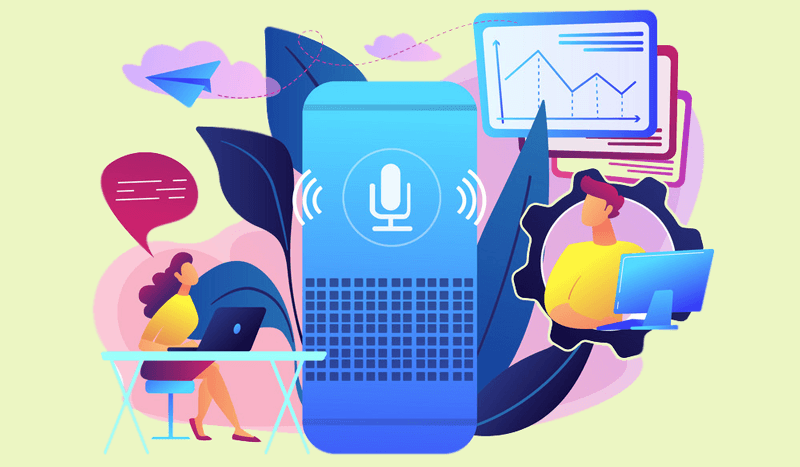
Большинство пользователей гаджетов не знают, как настроить микрофон на Android. Но его чувствительность варьируется и его довольно легко изменить. Для этого необходимо выполнить несколько простых действий с телефоном.
Настройка громкости микрофона через инженерное меню
Вы можете изменить настройки микрофона в инженерном меню Android, воспользовавшись специальным кодом. Этот код отличается для разных марок смартфонов. Его можно найти в технической документации устройства или на официальном сайте производителя устройства. Похоже на то. *#*#54298#*#*o*#*#3646633#*#* (Универсальные коды, подходящие для большинства китайских гаджетов).
Для входа в инженерное меню нажмите кнопку вызова, введите (в поле «Номер телефона») соответствующий код и нажмите кнопку вызова. После этих действий будет запущено инженерное меню.

На экране появляется системное приложение с различными элементами. Интерфейс отличается в зависимости от версии Android. Необходимо найти пункт «Аудио» (или содержащий это слово).

При входе в этот раздел будут доступны подзаголовки:
- Обычный режим — Звук из динамика, без использования наушников;
- Режим гарнитуры — уровень звука в гарнитуре;
- Режим громкоговорителя — настройки звука для режима громкоговорителя;
- Headset_ Loud Speaker Mode (Режим громкоговорителя гарнитуры) — настройки звука для режима разговора с гарнитурой;
- Debug Info — отвечает за восстановление заводских настроек.
Рекомендуется: Делайте видеозвонки на вашем Android-устройстве
Каждый режим будет представлен двумя числовыми значениями — текущий уровень громкости и максимально возможный уровень громкости. В результате первая цифра может быть увеличена до уровня второй. После установки требуемого уровня звука в выбранном подпункте меню нажмите кнопку Установить.
Важно помнить, что производители намеренно не устанавливают максимальный уровень звука. Высокий уровень громкости отрицательно сказывается на здоровье пользователя и сокращает срок службы самого устройства.

Настройка чувствительности через инженерное меню
Перед настройкой чувствительности необходимо понять значение аббревиатур в инженерном меню:
- Sip — отвечает за настройку онлайн-звонков;
- Микрофон — содержит настройки микрофона;
- Sph/Sph2 — Настройки динамика;
- Сид — регулирует звук вашего голоса, когда вы говорите (не рекомендуется);
- Медиа — аудио опции для мультимедийных файлов.
Чтобы изменить точные параметры микрофона, перейдите к подзаголовку микрофона. В разделе Уровень вы должны нажать на шестую позицию и запомнить значение (оно обязательно).
Затем выберите оставшиеся уровни и введите в них сохраненное значение. На этом настройка чувствительности закончена. После этой процедуры звуки в вашем смартфоне будут четкими и понятными.

Стоит отметить, что энтузиасты-программисты придумали третий способ увеличить громкость микрофона телефона, изобретая и создавая патчи. Однако, этот метод доступен только продвинутым пользователям, и он может нанести большой ущерб устройству, в случае неправильного использования или плохого качества самого патча. Вот почему этот метод пропущен.
Настройка микрофона Samsung
Настройка чувствительности микрофона на Samsung через инженерное меню производится путем набора специального кода.
На смартфонах Samsung вы используете код *#*# 4636 #*#* или *#*# 8255 #*#**. Код для входа в инженерное меню Вы также найдете в технической документации изделия. При необходимости информацию можно получить на сайте производителя. Все настройки звука микрофона смартфона открываются через аудио линию. Элементы в меню управления аудиоканалом могут отличаться. Это зависит от модели смартфона и версии операционной системы. Для повышения чувствительности смартфона Samsung используйте следующие пункты меню:
- Громкоговоритель
- Нормальный режим — звук в динамиках без наушников
- Гарнитура — громкость звука в наушниках
- Настройка головы Громкоговоритель — уровень звука в гарнитуре
- DebugInfo — возврат к заводским настройкам
Каждый пункт меню имеет возможность отрегулировать параметр от минимального до максимального значения. Уровень громкости выбирается из
Настройка микрофона Huawei
Для усиления микрофона телефона необходимо использовать специальное меню для настройки устройства. Меню Engineer или EngineerMode предоставляет доступ к ручной настройке и настройке всех параметров мобильного устройства. Для входа в меню наберите код в поле «Номер» и нажмите кнопку вызова. Следующие коды используются в смартфонах Huawei:
- *#*# 2846579 #*#*
- *#*# 2846579159 #*#*
В окне меню «Инжиниринг» выберите пункт «Тестирование оборудования».
Ниже приведены настройки основных сервисных режимов смартфона. Громкость микрофона через инженерное меню Android настраивается в пункте Аудио. Уровни громкости могут быть установлены в пределах заданных значений. После изменения уровня громкости необходимо сохранить новые данные с помощью кнопки Set (Установить). В некоторых моделях смартфонов инженерное меню после настройки полностью заблокировано, и пользователь не может вносить собственные изменения. В этом случае вам необходимо скачать одну из следующих утилит из приложения Play Market:
- Мобильный джойстик Инструменты
- мастер на все руки
Вы можете использовать их, чтобы попасть в скрытые настройки и управлять инструментами системы Android.
Источники
- https://leephone.ru/kak-uvelichit-chuvstvitelnost-mikrofona-na-androide/
- https://poandroidam.ru/setup/kak-uvelichit-chuvstvitelnost-mikrofona.html
- https://appsetter.ru/kak-vklyuchit-mikrofon-na-telefone.html
- https://dinamikservis.ru/mikrofony/nastroyka-mikrofona-na-androide/

Хорошо известно, что каждый телефон Android имеет встроенный микрофон, который необходим для записи внешнего звука, совершения телефонного звонка или отправки голосового сообщения кому-либо, а также для многих других вещей. Однако существует ряд вопросов о том, можно ли увеличить громкость и, если да, то как это сделать. К счастью, именно об этом мы и поговорим здесь.
Как таковой, Android не позволяет увеличить громкость микрофона, поскольку в системе нет раздела, позволяющего настроить его, как если бы это была громкость динамиков, которую вы можете регулировать когда угодно и легко через боковые кнопки громкости или соответствующий раздел настроек и конфигурации мобильного устройства.
Однако существует множество приложений, позволяющих настраивать громкость микрофона на мобильных телефонах Android, повышая или понижая ее. Но они не самые лучшие, и, учитывая, что родная громкость микрофона мобильного телефона является идеальной, исходя из технических характеристик самого микрофона, регулировка ее может оказаться не самой лучшей идеей, поскольку во многих случаях звук, воспринимаемый и затем воспроизводимый через динамики, искажается и по этой причине слышен плохо.
Вот как можно увеличить громкость микрофона на Android с помощью этих приложений
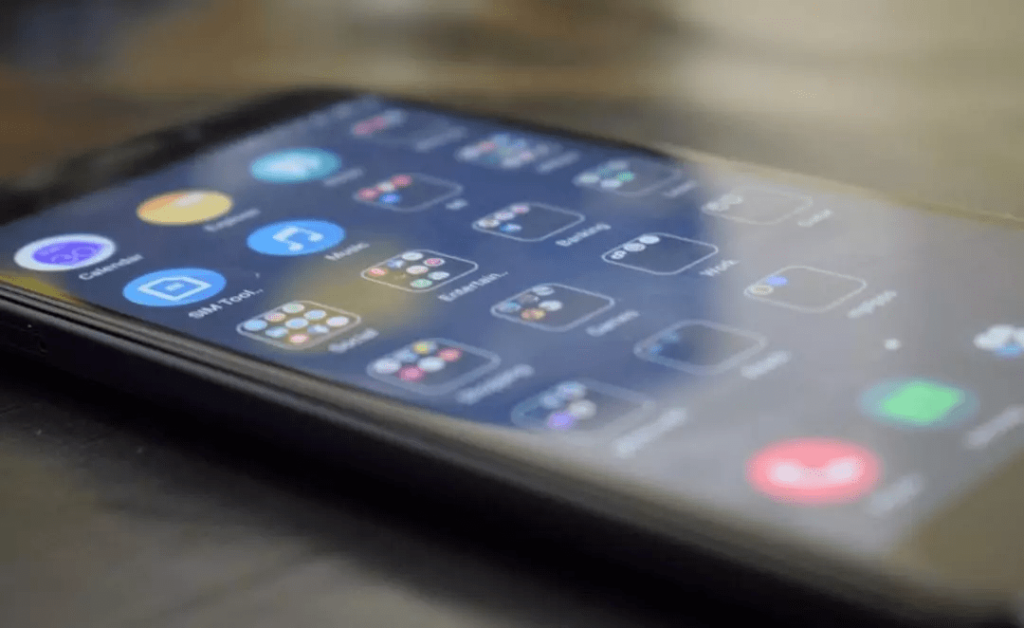
Как мы уже говорили, увеличить громкость микрофона в Android невозможно, по крайней мере, с помощью системных настроек. Однако в магазине Google Play Store есть несколько вариантов, позволяющих это сделать.
На самом деле они не являются полностью функциональными, потому что они не изменяют громкость микрофона на постоянной основе, поскольку позволяют регулировать ее только тогда, когда они используются и остаются открытыми. Как только эти приложения будут закрыты, громкость микрофона останется такой же, какой она была определена системой изначально.
С другой стороны, изменение громкости микрофона приведет к тому, что звук, принимаемый микрофоном, будет звучать очень искаженно и, в большинстве случаев, с эхом, поэтому увеличивать этот параметр также не очень полезно. Но, несмотря на это, вот некоторые из приложений для увеличения громкости микрофона, которые доступны в Google Play Store для Android.
Микрофонный усилитель от Ronasoft Media
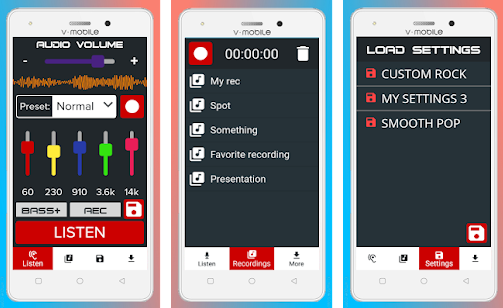
Начнем с приложения Микрофонный усилитель, довольно простого приложения, с регуляторами громкости, а также другими полезными разделами. Чтобы начать запись, просто нажмите на единственную кнопку Play, которая окрашена в синий цвет и расположена в верхней центральной части.
Также стоит отметить, что необходимо предоставить приложению необходимые разрешения, чтобы оно могло записывать звук.
Микрофон
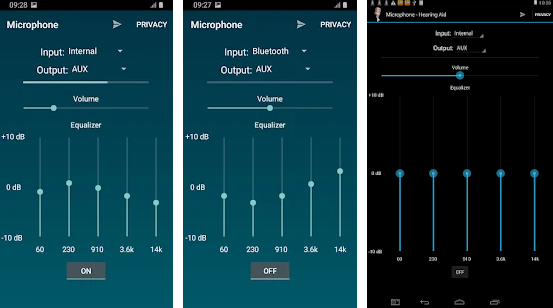
Микрофон — это приложение, очень похожее на предыдущее, практически с теми же функциями, но с совершенно другим интерфейсом. В нем у нас есть возможность выбрать аудиовход через микрофон телефона, наушники или дополнительный вход, или аудиоустройство Bluetooth, подключенное к мобильному телефону. В то же время у нас есть кнопка включения/выключения, которая позволит приложению работать и захватывать звук, и эквалайзер, который можно регулировать.
Микрофонный усилитель от Hearing Amplifier
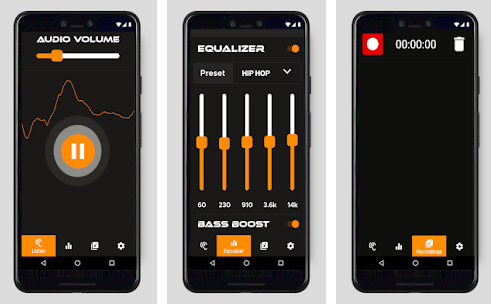
Микрофонный усилитель — это еще одно похожее приложение, которое следует принять во внимание для увеличения громкости микрофона на Android. Это приложение мало чем отличается от двух предыдущих, а тем более от первого, так как практически не отличается по интерфейсу.


